Selecionar todas as tabelas do documento
Neste tutorial criaremos um código VBA com o objetivo de Selecionar Todas as Tabelas do Documento.
Observe que na imagem abaixo temos um documento com três tabelas e digamos que necessitamos selecionar todas ao mesmo tempo, seja para aplicar uma mesma formatação em todas elas, seja para excluí-las todas de uma vez ou copiá-las para um novo local.
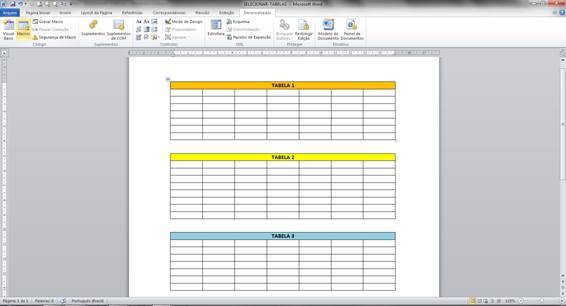
Para executar esta tarefa criaremos uma macro com a ajuda do Editor do Visual Basic.
No ambiente de programação criaremos um código VBA que selecionará todas as tabelas no documento.
Na Guia Desenvolvedor, no Grupo Código clique em Visual Basic ou pressione “ALT + F11” para abrir o Editor do Visual Basic.
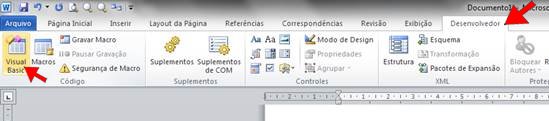
No menu Inserir clique em Módulo.

Na Janela de Código adicione o seguinte código:
Sub selecionatabelas()
Dim mTab As Table
Application.ScreenUpdating = False
For Each mTab In ActiveDocument.Tables
mTab.Range.Editors.Add wdEditorEveryone
Next
ActiveDocument.SelectAllEditableRanges (wdEditorEveryone)
ActiveDocument.DeleteAllEditableRanges (wdEditorEveryone)
Application.ScreenUpdating = True
End Sub
Deverá ficar como na imagem abaixo:
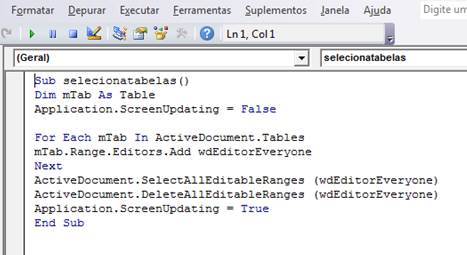
Feche o Editor do Visual Basic clicando no menu Arquivo e em Fechar e voltar para Microsoft Word.
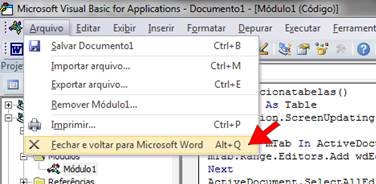
Clique na Guia Desenvolvedor e no Grupo Código clique em Macros.

Selecione a macro “selecionatabelas” e clique no botão Executar.
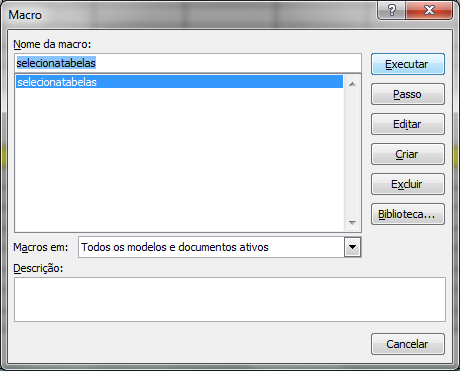
Observe que quando a macro é executada todas as tabelas do documento são selecionadas.
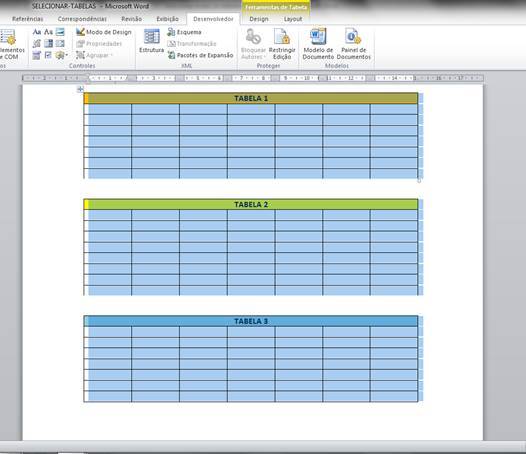
Faça download do arquivo usado como exemplo neste tutorial: Baixar Arquivo


